Introduktion til Micro Focus Vibe til mobilenheder
BEMÆRK!Din Vibe-administrator kan deaktivere mobiladgang til Micro Focus Vibe-webstedet. Hvis du ikke har adgang til Vibe-mobilgrænsefladen, som det er beskrevet i dette afsnit, skal du kontakte din Vibe-administrator.
Du kan downloade et oprindeligt program til din iOS-, Android-, Windows- eller BlackBerry-enhed. Disse programmer har en mere overskuelig brugergrænseflade og kræver ikke, at du logger på, hver gang du åbner Vibe. Men mobilappen til Vibe gemmer ikke oplysninger på din enhed. Du kan kun se oplysninger, når du har en internetforbindelse.
Andre enheder har adgang til Vibe-mobilgrænsefladen via en browser til mobilenheder, der opfylder de krav, der er anført i Krav til browser til mobilenheder.
1.0 Krav til mobilapps
Micro Focus Vibe-mobilapps er tilgængelige på følgende platforme:
-
iOS (et oprindeligt program er tilgængeligt for både iPhone og iPad og kan downloades gratis i Apple App Store til iOS 7 eller nyere)
-
Android (et oprindeligt program er tilgængeligt og kan downloades gratis i Google Play App Store til Android 2.3 eller nyere)
-
Windows Phone version 8.0 og 8.1
-
Windows-tablets understøttes ikke i øjeblikket.
-
Kindle Fire (et oprindeligt program er tilgængeligt og kan downloades gratis i Amazon Appstore til Android)
-
BlackBerry Z10 og PlayBook (et oprindeligt program er tilgængeligt og kan downloades gratis i BlackBerry World-butikken)
Din enheds browser skal også opfylde de krav, der er nævnt i Krav til browser til mobilenheder.
2.0 Krav til browser til mobilenheder
Hvis din mobilenhed ikke opfylder kravene for en indbygget mobilapp (som beskrevet i Krav til mobilapps), har du stadig adgang til Vibe-mobilgrænsefladen via din enhed, hvis din enheds browser understøtter HTML 5.
Når brugere får adgang til Vibe-webstedet via en browser (ikke via mobilappen), vises den fuldstændige brugergrænseflade som standard i visse tablets, f.eks. iPad (den samme brugergrænseflade, som vises, når du åbner Vibe fra din arbejdsstation). I andre tablets vises mobilgrænsefladen som standard. Vibe-administratoren kan ændre denne standardadfærd, som det er beskrevet under Changing the Default View for Tablets
(Skift af standardvisningen for tablets) under Site Setup
(Installation af websted) i administrationsvejledningen til Micro Focus Vibe 4.0.5.
3.0 Introduktion
I følgende afsnit beskrives, hvordan du kommer i gang med at bruge Micro Focus Vibe fra en mobilenhed. Du kan komme i gang med at bruge Vibe-mobilappen, hvis der er en tilgængelig app for din enhed. Du kan se, om der er en tilgængelig app for din enhed, under Krav til mobilapps. Hvis der ikke er en tilgængelig app for din enhed, kan du komme i gang ved at åbne Vibe via en browser på din mobilenhed. Browseren på din mobilenhed skal overholde de browserkrav, der er beskrevet i Krav til browser til mobilenheder.
3.1 Introduktion til Vibe-mobilappen
Oprettelse af forbindelse til et Vibe-startwebsted
Når du installerer appen for første gang, skal du kun angive oplysninger for ét Vibe-websted. Når du har gennemført den første installation som beskrevet i dette afsnit, oprettes der automatisk forbindelse, når du starter Vibe-programmet, og du godkendes automatisk til Vibe-serveren.
-
Download Vibe-mobilappen fra den relevante appstore til din mobilenhed.
-
Start Vibe-mobilappen på din enhed.
-
Acceptér licensaftalen til Vibe.
-
Angiv følgende oplysninger på siden Nyt websted:
Navn på websted: Angiv et navn til dit Vibe-websted. Det er det navn, der vises øverst på startsiden.
URL: Angiv URL'en til Vibe-webstedet. Eksempelvis http://vibesite.com.
Gør til primær: Vælg denne indstilling, hvis du har konfigureret eller planlægger at konfigurere flere Vibe-websteder, og dette websted skal vises, når du starter appen første gang.
Logonnavn: Angiv det logonnavn, du bruger til at logge på Vibe-webstedet.
Adgangskode: Angiv den adgangskode, du bruger til at logge på Vibe-webstedet.
Gem adgangskode: Vælg denne indstilling, hvis din adgangskode skal gemmes sikkert på enheden, så du automatisk logges på Vibe-webstedet, når du starter Vibe-appen.
-
Tryk på Log på/Udført/Send.
Startsiden vises. Hvis ikke, skal du trykke på webstedet på webstedssiden for at oprette forbindelse til webstedet.
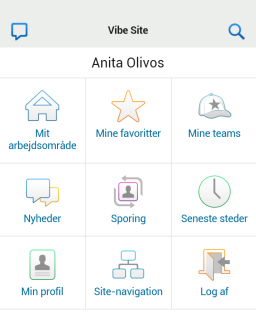
Oprettelse af forbindelse til yderligere Vibe-websteder
Du kan konfigurere Vibe-mobilappen til at oprette forbindelse til flere Vibe-websteder.
-
Start Vibe-mobilappen på din enhed.
-
(Betinget) Hvis du i øjeblikket er logget på et Vibe-websted, skal du trykke på ikonet Hjem
 på værktøjslinjen Navigation og derefter trykke på Log af.
på værktøjslinjen Navigation og derefter trykke på Log af.
-
iOS- og Windows-enheder: Tryk på ikonet Plus på siden Websteder.
Android-enheder: Tryk på Nyt websted på siden Liste over websteder.
-
Angiv følgende oplysninger:
Navn på websted: Angiv et navn til dit Vibe-websted. Det er det navn, der vises øverst på startsiden. Angiv et entydigt navn for webstedet, så du kan skelne det fra andre Vibe-websteder, du har konfigureret.
URL: Angiv URL'en til Vibe-webstedet. Eksempelvis http://vibesite.com.
Gør til primær: Vælg denne indstilling, hvis du har konfigureret eller planlægger at konfigurere flere Vibe-websteder, og dette websted skal vises, når du starter appen første gang.
Logonnavn: Angiv det logonnavn, du bruger til at logge på Vibe-webstedet.
Adgangskode: Angiv den adgangskode, du bruger til at logge på Vibe-webstedet.
Gem adgangskode: Vælg denne indstilling, hvis din adgangskode skal gemmes sikkert på enheden, så du automatisk logges på Vibe-webstedet, når du starter Vibe-appen.
-
Tryk på Log på/Udført/Send.
Startsiden vises. Hvis ikke, skal du trykke på webstedet på webstedssiden for at oprette forbindelse til webstedet.
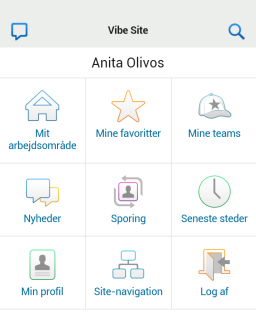
Skift fra ét Vibe-websted til et andet
Hvis du har konfigureret flere Vibe-websteder, som beskrevet i Oprettelse af forbindelse til yderligere Vibe-websteder, kan du nemt forlade ét Vibe-websted for at se oplysninger på et andet Vibe-websted.
-
(Betinget) Hvis du i øjeblikket er logget på et Vibe-websted, skal du trykke på ikonet Hjem
 på værktøjslinjen Navigation og derefter trykke på Log af.
på værktøjslinjen Navigation og derefter trykke på Log af.
-
iOS- og Windows-enheder: På siden Websteder skal du trykke på det websted, du vil oprette forbindelse til.
Android-enheder: På siden Liste over websteder skal du trykke på det websted, du vil oprette forbindelse til.
Ændring af konfigurationsindstillingerne for et Vibe-websted
Du kan ændre konfigurationsindstillingerne for et Vibe-websted, også selvom du allerede har konfigureret det i Vibe-appen. Du kan f.eks. ændre dit brugernavn, din adgangskode eller navnet på dit websted.
-
(Betinget) Hvis du i øjeblikket er logget på et Vibe-websted, skal du trykke på ikonet Hjem
 på værktøjslinjen Navigation og derefter trykke på Log af.
på værktøjslinjen Navigation og derefter trykke på Log af.
-
iOS-enheder: På siden Websteder skal du trykke på ikonet Konfigurer ud for det websted, du vil ændre.
Android-enheder: På siden Liste over websteder skal du trykke på ikonet Konfigurer ud for det websted, du vil ændre.
Windows-enheder: På siden Websteder skal du trykke længe på navnet på det websted, du vil ændre.
-
Foretag de ønskede ændringer, og tryk derefter på Gem eller Udført.
Sletning af konfigurationsindstillingerne for et Vibe-websted
Du kan slette konfigurationsindstillingerne for et Vibe-websted, også selvom du allerede har konfigureret det i Vibe-programmet.
-
(Betinget) Hvis du i øjeblikket er logget på et Vibe-websted, skal du trykke på ikonet Hjem
 på værktøjslinjen Navigation og derefter trykke på Log af.
på værktøjslinjen Navigation og derefter trykke på Log af.
-
iOS-enheder: På siden Websteder skal du trykke på ikonet Konfigurer ud for det websted, du vil slette.
Android-enheder: På siden Liste over websteder skal du trykke på ikonet Konfigurer ud for det websted, du vil slette.
Windows-enheder: På siden Websteder skal du trykke længe på navnet på det websted, du vil slette.
-
iOS- og Android-enheder: Rul til bunden af siden, tryk på Slet websted eller Slet, og tryk derefter på Slet og Ja for at bekræfte sletningen.
Windows-enheder: Tryk på Slet.
3.2 Introduktion til åbning af Vibe fra en mobilbrowser
Følgende oplysninger kan være en hjælp, når du skal åbne Micro Focus Vibe fra din mobilenhed og lære den grundlæggende navigation:
-
Åbn en webbrowser, f.eks. Mozilla Firefox eller Internet Explorer, på din mobilenhed.
-
Angiv URL'en til virksomhedens Vibe-websted.
Eksempelvis http://host:port.
Vibe registrerer automatisk, at du bruger en mobilenhed, og åbner Vibe-mobilgrænsefladen for dig.
Hvis den almindelige Vibe-grænseflade vises i Vibe i stedet for mobilgrænsefladen, skal du tilføje /mobile i slutningen af Vibe-URL'en, som det er beskrevet i
Din browser omdirigerer dig ikke automatisk til mobilgrænsefladen
underFejlfinding
i brugervejledningen til Micro Focus Vibe 4.0.5. -
Angiv dit brugernavn og din adgangskode, og tryk derefter på Log på.
Startsiden vises.
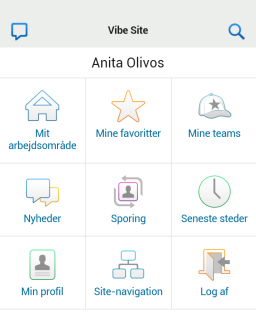
4.0 Understøttede funktioner
4.1 Navigering til startsiden for mobilgrænsefladen
Uanset hvor du befinder dig på Vibe-mobilgrænsefladen, kan du nemt navigere til startsiden.
-
Tryk på ikonet Hjem
 på værktøjslinjen Navigation øverst på mobilgrænsefladen.
på værktøjslinjen Navigation øverst på mobilgrænsefladen.
Startsiden vises.
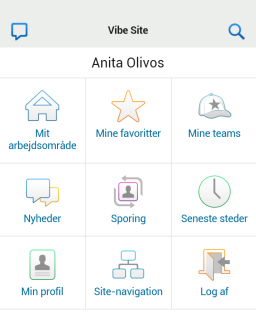
4.2 Søgning på mobilgrænsefladen
Med Micro Focus Vibe-mobilgrænsefladen kan du søge efter personer, steder, poster og vedhæftede filer.
Avanceret søgning understøttes ikke på mobilgrænsefladen. Men du kan gemme en avanceret søgning, når du åbner Vibe fra din arbejdsstation, og derefter bruge den på din mobilenhed.
Udførelse af grundlæggende søgning
-
Tryk på ikonet Søg
 på værktøjslinjen Navigation øverst på mobilgrænsefladen.
på værktøjslinjen Navigation øverst på mobilgrænsefladen.
Rullemenuen Søg vises.
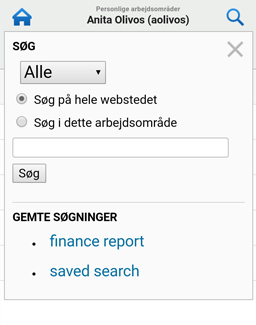
-
På rullelisten skal du vælge den kategori, du vil søge efter.
Du kan søge efter Personer, Steder eller Alle.
-
Vælg, om du vil søge på hele Vibe-webstedet eller kun i det arbejdsområde, du i øjeblikket er i.
-
Angiv de ord eller vendinger, du vil søge efter, og tryk derefter på Søg.
Siden Søgeresultater åbnes.
Brug af en gemt søgning
I Vibe kan du udføre gemte søgninger, som du har oprettet og gemt tidligere, da du åbnede Vibe-webstedet fra din arbejdsstation.
Du kan finde oplysninger om, hvordan du opretter en gemt søgning, når du åbner Vibe fra din arbejdsstation, under Gemme og genbruge søgninger
i brugervejledningen til Micro Focus Vibe 4.0.5.
Du kan finde oplysninger om, hvordan du gemmer en avanceret søgning, når du åbner Vibe-webstedet fra din arbejdsstation, under Bruge avanceret søgning
i brugervejledningen til Micro Focus Vibe 4.0.5.
Sådan kan du få adgang til og bruge en gemt søgning fra Vibe-mobilgrænsefladen:
-
Tryk på ikonet Søg
 på værktøjslinjen Navigation øverst på mobilgrænsefladen.
på værktøjslinjen Navigation øverst på mobilgrænsefladen.
-
Tryk på den gemte søgning, som du vil køre, på rullelisten Gemte søgninger.
På siden Søgeresultater vises resultaterne for din gemte søgning.
4.3 Visning af dine grupper
Du kan hurtigt få vist alle de grupper, du er medlem af.
-
Tryk på Mine grupper på startsiden.
4.4 Visning af dine favoritsteder
Du kan hurtigt få vist dine favoritsteder.
-
Tryk på Mine favoritter på startsiden.
Hvis du vil tilføje eller slette favoritter, skal du åbne Vibe-webstedet fra din arbejdsstation. Du kan finde flere oplysninger under Administration af dine favoritsteder
i brugervejledningen til Micro Focus Vibe 4.0.5.
4.5 Visning af dine seneste steder
På Vibe-mobilgrænsefladen kan du hurtigt se arbejdsområder og mapper, du har besøgt, siden du sidst loggede på den aktuelle Vibe-session.
-
Tryk på Seneste steder på startsiden.
eller
Hvis du er på en anden side, skal du trykke på ikonet Handlinger
 og derefter trykke på Seneste steder.
og derefter trykke på Seneste steder.
4.6 Visning af filposter og vedhæftede filer
På Vibe-mobilgrænsefladen kan du se filposter og dokumenter, der er vedhæftet til poster.
-
Naviger til og åbn den post, som indeholder det dokument, du vil have vist.
-
I sektionen Vedhæftede filer skal du trykke på navnet på det dokument, du vil have vist.
TIP:Hvis din mobilenhed kan vise filen i det oprindelige format, kan du ganske enkelt trykke på fillinket for at få vist filen.
Når du bruger en iOS-enhed, kan du f.eks. trykke på fillinket for at få vist Microsoft Word-filer, PDF-filer og Microsoft Excel-filer.
4.7 Visning af YouTube-videoer
På Vibe-mobilgrænsefladen kan du se YouTube-videoer, der er offentliggjort på dit Vibe-websted. Men du kan ikke bruge en mobilenhed til at få vist YouTube-videoer, der er offentliggjort i sektionen Branding på arbejdsområder eller i mapper. Videoen skal offentliggøres i en mappepost eller i sektionen Beskrivelse for mappen eller arbejdsområdet.
Din BlackBerry-enhed eller en anden mobilenhed er måske ikke konfigureret korrekt til at vise YouTube-videoer. Hvis du har problemer med at få vist YouTube-videoer på din mobilenhed, skal du følge vejledningen under Du kan ikke se YouTube-videoer fra din mobilenhed
i brugervejledningen til Micro Focus Vibe 4.0.5.
Sådan får du vist en YouTube-video fra Vibe-mobilgrænsefladen:
-
Naviger til og åbn den post, som indeholder den YouTube-video, du vil have vist.
-
Tryk på ikonet YouTube
 .
.
YouTube-mobilwebstedet åbnes, og her kan du se videoen.
Hvis du vil offentliggøre YouTube-videoer, skal du åbne Vibe-webstedet fra din arbejdsstation. Du kan finde flere oplysninger under Visning af YouTube-videoer i en mappepost
i brugervejledningen til Micro Focus Vibe 4.0.5.
4.8 Visning af nyheder
På Vibe-mobilgrænsefladen kan du se nye poster, som er blevet føjet til Vibe-webstedet.
Visning af nyheder i dine grupper
-
Tryk på Nyheder på startsiden.
-
Tryk på Mine grupper på rullelisten Nyheder på startsiden.
Visning af nyheder på de steder, du følger
-
Tryk på Nyheder på startsiden.
-
Tryk på Alle fulgte på rullelisten Nyheder på startsiden.
Visning af nyheder på dine favoritsteder
-
Tryk på Nyheder på startsiden.
-
Tryk på Favoritter på rullelisten Nyheder på startsiden.
Visning af nyheder på hele webstedet
-
Tryk på Nyheder på startsiden.
-
Tryk på Hele webstedet på rullelisten Nyheder på startsiden.
Visning af nyeste indlæg i mikroblogs for personer, du følger
-
Tryk på Nyheder på startsiden.
-
Tryk på Mikroblogs på rullelisten Nyheder på startsiden.
Visning af nyheder i en mappe
-
Naviger til den mappe, hvor du vil se nye elementer.
-
Tryk på ikonet Handlinger
 , og tryk derefter på Nyheder i mappe.
, og tryk derefter på Nyheder i mappe.
Visning af nyheder i et arbejdsområde
-
Naviger til det arbejdsområde, hvor du vil se nye elementer.
-
Tryk på ikonet Handlinger
 , og tryk derefter på Nyheder i dette arbejdsområde.
, og tryk derefter på Nyheder i dette arbejdsområde.
4.9 Visning af ulæste poster
På Vibe-mobilgrænsefladen kan du se, hvilke poster der ikke er læst endnu.
Visning af ulæste poster i en mappe
-
Naviger til den mappe, hvor du vil se nye elementer.
-
Tryk på ikonet Handlinger
 , og tryk derefter på Ulæste poster i denne mappe.
, og tryk derefter på Ulæste poster i denne mappe.
Visning af ulæste poster i et arbejdsområde
-
Naviger til det arbejdsområde, hvor du vil se nye elementer.
-
Tryk på ikonet Handlinger
 , og tryk derefter på Ulæste poster i dette arbejdsområde.
, og tryk derefter på Ulæste poster i dette arbejdsområde.
4.10 Visning af arbejdsområdetræet
På Vibe-mobilgrænsefladen kan du se arbejdsområdetræet, så du kan se hierarkiet for din aktuelle lokation og hurtigt navigere til et andet arbejdsområde eller en anden mappe.
-
Tryk på ikonet Træ
 .
.
Arbejdsområdetræet vises.
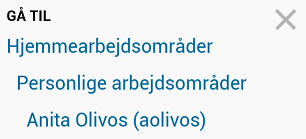
4.11 Visning af profiloplysninger
Du kan få vist de fuldstændige brugerprofiloplysninger for dig selv eller for andre brugere.
Visning af dine egne brugerprofiloplysninger
-
Tryk på Min profil på startsiden.
Alle dine profiloplysninger vises.
Hvis du vil redigere dine profiloplysninger, skal du åbne Vibe fra din arbejdsstation og derefter udføre trinnene under Ændring af din profil
i brugervejledningen til Micro Focus Vibe 4.0.5.
Visning af en anden brugers profiloplysninger
-
Søg efter den person, hvis profil du vil have vist, som beskrevet i Udførelse af grundlæggende søgning, og tryk derefter på brugerens navn.
eller
Tryk på brugerens linkede navn, der vises ud for eventuelle poster, som brugeren har offentliggjort.
-
Tryk på Vis profil.
Brugerens profil vises.
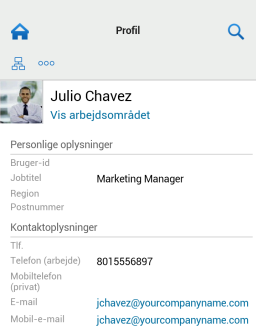
4.12 Oprettelse af en mappepost
-
Naviger til den mappe, hvor du vil oprette posten.
-
Tryk på ikonet Tilføj
 .
.
Hvis du ikke har tilladelse til at oprette en post i denne mappe, vises denne indstilling ikke.
-
Angiv de rette oplysninger om posten, f.eks. en titel og en beskrivelse, og tryk derefter på OK.
4.13 Kommentering af en mappepost
-
Naviger til og åbn den post, som du vil kommentere på.
-
Tryk på ikonet Kommentar
 .
.
-
Angiv din kommentar, og tryk derefter på OK.
4.14 Ændring af en mappepost
-
Naviger til og åbn den post, som du vil ændre.
-
Tryk på ikonet Rediger
 .
.
Hvis du ikke har tilladelse til at ændre posten, vises indstillingen ikke.
-
Foretag de ønskede ændringer, og tryk derefter på OK.
4.15 Sletning af en mappepost
-
Naviger til og åbn den post, som du vil slette.
-
Tryk på ikonet Slet
 .
.
Hvis du ikke har tilladelse til at slette posten, vises indstillingen ikke.
-
Tryk på OK, når du bliver spurgt, om du vil slette posten.
4.16 Opkald til Vibe-brugere med et enkelt tryk (kun iOS og Android)
Når du bruger Vibe på din iPhone- eller Android-enhed, kan du ringe til andre Vibe-brugere med et enkelt tryk.
-
Naviger til profilsiden for den bruger, du vil ringe til.
Du kan navigere til en brugers profil som beskrevet i Visning af en anden brugers profiloplysninger.
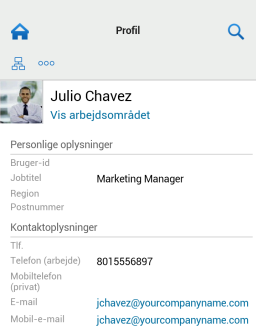
-
Tryk på brugerens linkede telefonnummer.
Der foretages et opkald til brugeren.
4.17 Afsendelse af e-mail
På Vibe-mobilgrænsefladen kan du hurtigt sende en e-mail til andre Vibe-brugere.
-
Naviger til den personlige profil for den bruger, du vil sende en e-mail til.
Du kan navigere til en brugers profil som beskrevet i Visning af en anden brugers profiloplysninger.
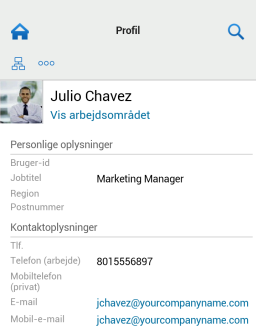
-
Tryk på brugerens linkede e-mailadresse.
4.18 Sådan følger du personer og steder af interesse
På Vibe-mobilgrænsefladen kan du følge steder eller personer. Du kan nemt se aktivitet, der er genereret på et bestemt sted, du følger, eller af den bestemte person, du følger.
Konfiguration af Vibe til at følge arbejdsområder, mapper og personer
-
Naviger til det arbejdsområde eller den mappe, du vil følge. Hvis du vil følge en person, skal du navigere til brugerens personlige arbejdsområde.
-
Tryk på ikonet Handlinger
 , og tryk derefter på Følg denne mappe, Følg dette arbejdsområde eller Følg denne person, afhængigt af hvad du vil følge.
, og tryk derefter på Følg denne mappe, Følg dette arbejdsområde eller Følg denne person, afhængigt af hvad du vil følge.
Visning af arbejdsområder, mapper og personer af interesse, du følger
Sådan får du vist alle de steder og personer, du følger:
-
Tryk på Sporing på startsiden.
I Vibe kan du også nemt se aktivitet, der er genereret på et bestemt sted, du følger, eller af den bestemte person, du følger.
Du kan finde yderligere oplysninger i Visning af nyheder på de steder, du følger.
Sådan holder du op med at følge arbejdsområder, mapper eller personer
Hvis du i øjeblikket følger en person eller et sted i Vibe, kan du holde op med at følge personen eller stedet via Vibe-mobilgrænsefladen.
-
Naviger til det arbejdsområde eller den mappe, du vil holde op med at følge. Hvis du vil holde op med at følge en Vibe-bruger, skal du navigere til brugerens personlige arbejdsområde.
-
Tryk på ikonet Handlinger
 , og tryk derefter på Hold op med at følge dette arbejdsområde, Hold op med at følge denne mappe eller Hold op med at følge denne person, afhængigt af hvad du vil holde op med at følge.
, og tryk derefter på Hold op med at følge dette arbejdsområde, Hold op med at følge denne mappe eller Hold op med at følge denne person, afhængigt af hvad du vil holde op med at følge.
4.19 Skift af tilstanden for poster fra én workflowtilstand til en anden
På Vibe-mobilgrænsefladen kan du skifte tilstanden for poster fra én workflowtilstand til en anden.
Du kan finde oplysninger om, hvordan du opretter et workflow, under Creating and Managing Workflows
(Oprettelse og administration af workflows) i den avancerede brugervejledning til Micro Focus Vibe 4.0.5.
Sådan skifter du tilstanden for poster til en anden workflowtilstand på Vibe-mobilgrænsefladen:
-
Naviger til og åbn den post, som du vil skifte til en ny workflowtilstand.
-
Tryk på den nye workflowtilstand på rullelisten i sektionen Workflow, og tryk derefter på OK.
4.20 Brug af mapper
På Vibe-mobilgrænsefladen kan du bruge de fleste typer af Vibe-mapper. Men ikke alle mappetyper understøtter alle de funktioner, der er tilgængelige, når du åbner Vibe-webstedet fra din arbejdsstation. Du kan finde yderligere oplysninger i Funktioner, der ikke understøttes på Vibe-mobilgrænsefladen.
5.0 Funktioner, der ikke understøttes på Vibe-mobilgrænsefladen
Ikke alle Vibe-funktioner er tilgængelige fra mobilgrænsefladen. Nedenfor vises to eksempler. Hvis du vil bruge en funktion, der ikke understøttes på mobilgrænsefladen, skal du åbne Vibe fra din arbejdsstation.
-
Bruge avanceret søgning
i brugervejledningen til Micro Focus Vibe 4.0.5Du kan ikke oprette en avanceret søgning i mobilgrænsefladen, men du kan få adgang til en gemt søgning, som det er beskrevet under Brug af en gemt søgning.
-
Visning af og gensyn med seneste poster
i brugervejledningen til Micro Focus Vibe 4.0.5 -
Tilføjelse af et favoritsted
ogRedigering af favoritsteder
i brugervejledningen til Micro Focus Vibe 4.0.5 -
Oprettelse af en ny mappe
i brugervejledningen til Micro Focus Vibe 4.0.5 -
Arbejde med spørgeundersøgelsesmapper
i brugervejledningen til Micro Focus Vibe 4.0.5Du kan bruge Vibe-mobilgrænsefladen til at få vist mapper med spørgeundersøgelser og til at se titlerne på de enkelte spørgeundersøgelser, som mapperne indeholder. Du kan dog ikke få vist selve spørgeundersøgelsen eller deltage i den.
-
Visning af opgaver i en fuld interaktiv visning
i brugervejledningen til Micro Focus Vibe 4.0.5 -
Branding af en mappe eller et arbejdsområde
(Branding a Folder or Workspace) i den avancerede brugervejledning til Micro Focus Vibe 4.0.5.Du kan ikke bruge Vibe-mobilgrænsefladen til at brande et arbejdsområde eller en mappe eller til at få vist branding, der allerede er blevet oprettet for et arbejdsområde eller en mappe.
-
Redigering af filer med adgang via en webbrowser
i brugervejledningen til Micro Focus Vibe 4.0.5 -
Vedhæftning af filer til en mappepost
i brugervejledningen til Micro Focus Vibe 4.0.5 -
Installation af gæsteadgang til Vibe-webstedet
(Setting Up Guest Access for the Vibe Site) i administrationsvejledningen til Micro Focus Vibe 4.0.5
6.0 Sikkerhedshensyn
Når du åbner Micro Focus Vibe på din mobilenhed, har du den samme sikkerhed, som når du åbner Vibe på din arbejdsstation. Sikkerhedsfunktionerne omfatter følgende:
-
Sikker adgang via SSL (Secure Sockets Layer).
-
Alle tidligere angivne indstillinger for styring af adgang bevares på mobilgrænsefladen.
Men du kan ikke angive nye indstillinger for styring af adgang på mobilgrænsefladen. Du kan finde oplysninger om, hvordan du angiver nye indstillinger for styring af adgang, når du åbner Vibe-webstedet på din arbejdsstation, under
Controlling Access
(Styring af adgang) i den avancerede brugervejledning til Micro Focus Vibe 4.0.5.
7.0 Fejlfinding af din mobilenhed
Hvis du oplever problemer, når du åbner Micro Focus Vibe på din mobilenhed, skal du kigge under Fejlfinding af din mobilenhed
i brugervejledningen til Micro Focus Vibe 4.0.5.
8.0 Juridisk meddelelse
Du kan finde oplysninger om juridiske meddelelser, varemærker, ansvarsfraskrivelser, garantier, eksportrestriktioner og andre restriktioner, U.S. Government-rettigheder, patentpolitikker og overholdelse af FIPS på https://www.microfocus.com/about/legal/.
Copyright © 2018 Micro Focus